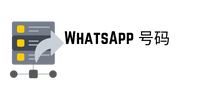第一步是在您的 WordPress 儀表板中安裝 WPforms。但是,我們應該提到WPforms 提供了一個免費版本,讓您可以進行 Stripe 付款。您可以在 WordPress 儲存庫中快速存取它並開始製作表單。
但是您需要專業版才能使用更進階的 Stripe 功能,例如使用二維碼。
這是因為專業版允許您存取 Stripe Pro 插件,我們將在本教程中需要它。除此之外,WPForms 的免費版本會收取 3% 的交易費,波兰电话号码表 這可能會增加您的商品成本。
查看最新的 WPForms 評論以了解更多資訊。
首先,請造訪 WPForms 官方網站並註冊一個計畫。他們提供多種計劃,讓您輕鬆找到適合您的預算和需求的計劃。但是,要專門使用 Stripe Pro 插件,您需要 Pro 或精英 WPForms 計劃。
購買 Pro 或 Elite 方案後,登入您的 WPForms 帳戶並導覽至「下載」。
之後,將 WPForms Zip 檔案下載到您的電腦。然後,仍然在此頁面上複製許可證密鑰;您將需要它來啟動專業版。
完成後,前往您的 WordPress 儀表板並前往外掛程式»新增外掛程式。然後,像安裝其他外掛程式一樣安裝並啟動 WPForms。
如果您需要任何協助,請查看有關如何安裝插件的教學。
啟動後,您應該會在 WordPress 儀表板中看到一個標有「WPForms」的新選單選項。這表示安裝過程成功。
之後,請前往WPForms » 設定 » 常規並貼上您先前複製的「許可證金鑰」。
最後,點選驗證金鑰,如何避免电梯演讲失败 就完成了!您已準備好使用 WPForms。
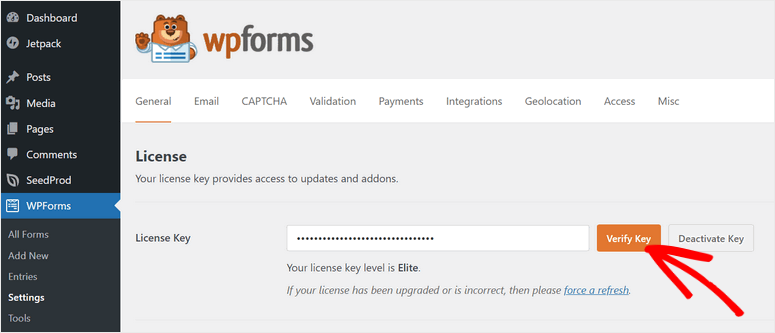
接下來讓我們看看如何透過 WPForms 在 WordPress 中設定 Stripe 付款。
步驟 2:安裝並設定 WPForms Stripe Pro 插件
WPforms 讓新增 Stripe 付款並配置它們變得非常簡單。您所要做的就是前往WPForms » Addons。
在這裡,滾動瀏覽可用的插件或使用搜尋功能找到“Stripe Pro”插件。此後,像任何其他插件一樣安裝並啟動它。
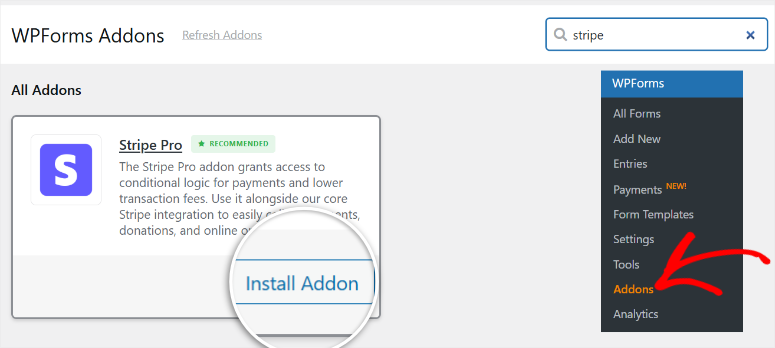
就是這樣!現在您可以透過此外掛程式在 WPForms 上使用高級 Stripe 功能。
接下來,在 WPForms 上配置並設定 Stripe 付款。
為此,請前往WPForms » 設定並導航至「付款」標籤。之後,捲動到頁面上的Stripe部分並點擊「連接 Stripe」。
您將被重定向到註冊頁面,您可以在其中添加您的 Stripe 登入詳細資訊。如果您沒有 Stripe 帳戶,您也可以在此頁面建立一個。
一旦連接,您將被重定向回您的 WordPress 儀表板。此時,您應該會在 Stripe 標籤下的「連線狀態」旁看到綠色勾號。
如果您正在尋找更多 WordPress 中輕鬆與 Stripe 連接的工具,請查看有關最佳 Stripe 外掛程式的這篇文章。
偉大的!您剛剛設定了 Stripe 並準備接收付款。
步驟3:建立付款表格
下一步是設定付款表格,供用戶付款。如上所述,使用 WPForms 的好處是您可以在任何您想要的表單上新增付款欄位。
例如,您可以在註冊表中新增付款欄位。這將註冊和支付與二維碼流程結合起來,簡化了結帳流程。您也可以將其新增至捐款表格、帳單表格、拍賣表格、派對回覆表格、訂單表格等。
使用 WPforms 的最佳之處在於它附帶了 2000 多個可立即使用的表單範本。這進一步簡化了流程。如果您有設計經驗,您也可以使用空白畫布。
為了幫助您選擇模板,WPforms 會在模板頁面上顯示每個模板的預覽。如果您想全螢幕檢視模板,請將滑鼠停留在模板上並選擇「檢視示範」。
我們的逐步教學將使用「簡單聯絡表單」範本。
因此,我們將滑鼠懸停在其上並點擊“使用模板”。這將在拖放表單產生器中開啟範本。
首先,您會注意到表單建構器介面分為兩部分:左側的「欄位」和右側的表單即時預覽。
欄位分為標準欄位、花式欄位和付款欄位。這使得查找您想要新增的欄位變得容易。
WPForms 提供多種欄位類型,包括單行文字、電子郵件、下拉式選單、複選框等,讓您可以靈活地建立適合您用途的表單。
要新增字段,只需將其從左側面板拖放到右側預覽視窗中表單上的所需位置即可。您可以在建立聯絡表單時透過在即時預覽中按一下並拖曳欄位來重新排列欄位。
這使您可以輕鬆自訂表單佈局以滿足您的需求。
例如,如果您想要在表單上銷售多種產品,則可以新增核取方塊項目、多個項目或下拉項目欄位。另一方面,如果您只想在聯絡表單上銷售一種產品,則可以新增單一產品欄位。
請記住,每個 WPForms 範本都有預先新增的字段,您可以自訂。
要編輯字段,請在表單預覽中選擇它,然後字段選項將出現在左側。從這裡,您可以修改欄位標籤、佔位符文字和其他設置,电话号码 例如該欄位是否必填。
完成編輯或新增欄位後,請使用右上角的按鈕儲存表單,以確保套用所有變更。這個簡單的過程確保即使是初學者也可以在幾分鐘內建立專業、實用的表單。
查看有關WPForms 與 FormStack的比較文章,以了解它們在表單建立方面的匹配情況。